打开服务管理器,找到 IP Helper 服务,将其启动类型设置为自动并启动服务。
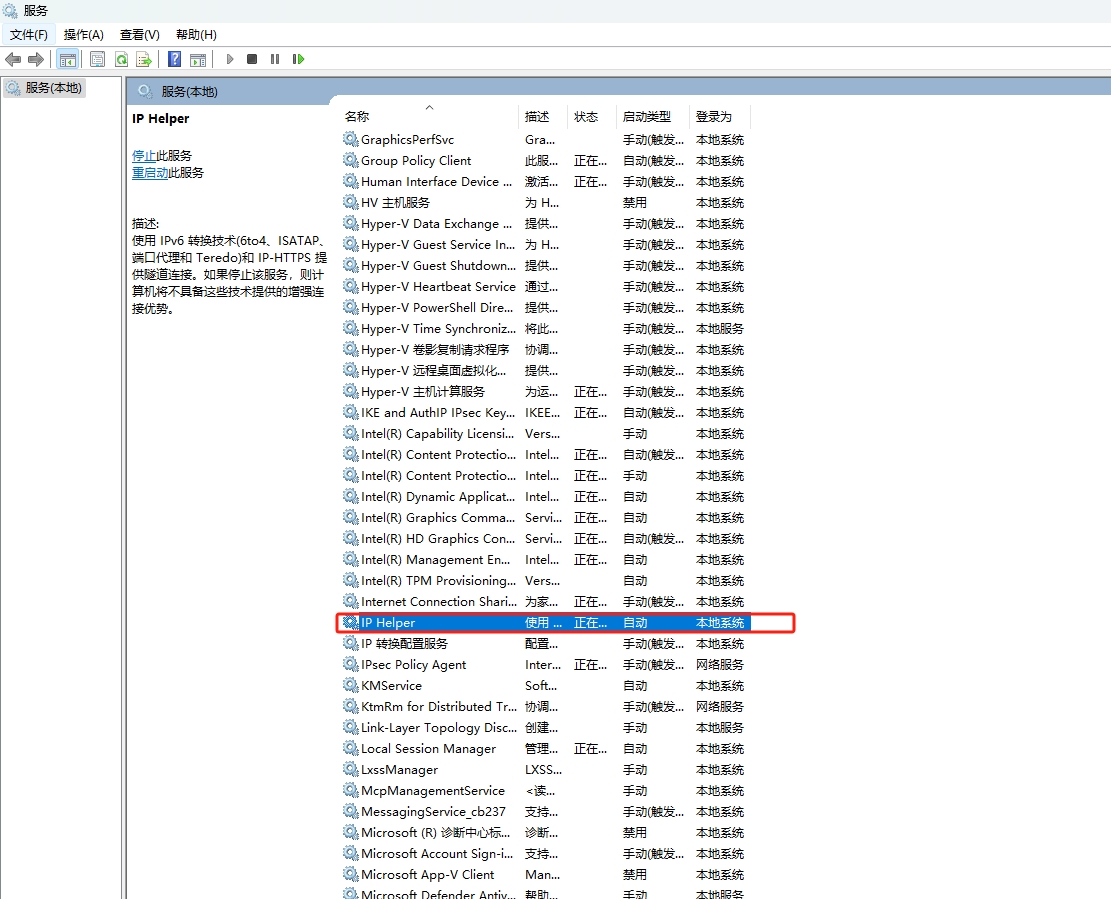
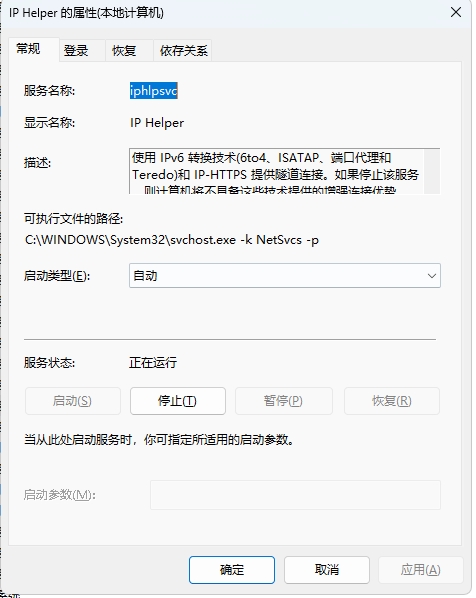
### 2. 配置 Docker 开放 2375 端口
打开 Docker Desktop 设置,勾选 "Expose daemon on tcp://localhost:2375 without TLS" 选项,然后点击 Apply & Restart。
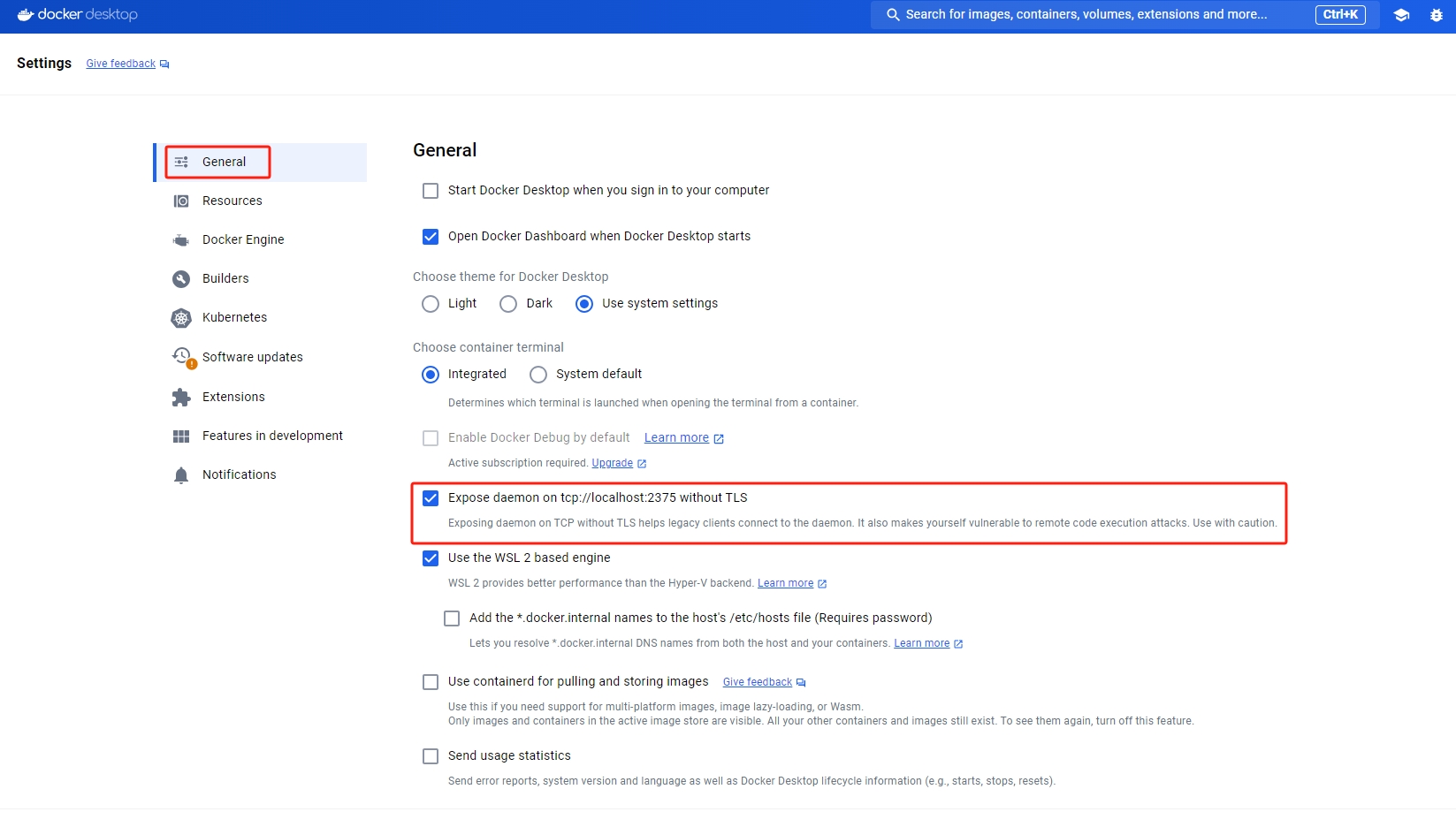
### 3. 进行端口映射
在命令提示符中运行 ipconfig,找到本地 IP 地址。
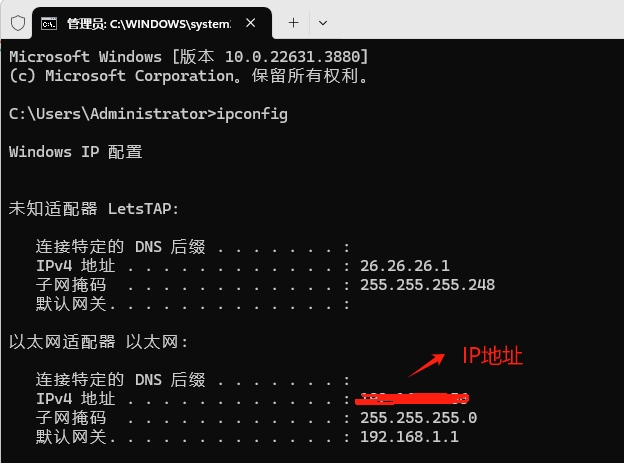
使用管理员权限打开命令提示符,执行以下命令(将 %EXPOSE_IP% 替换为你的本地 IP):
```bash
netsh interface portproxy add v4tov4 listenport=2375 listenaddress=%EXPOSE_IP% connectaddress=127.0.0.1 connectport=2375
### 4. 配置防火墙
可以选择关闭防火墙,或者添加防火墙规则允许 2375 端口:
```bash
netsh advfirewall firewall add rule name="Docker Engine API" dir=in action=allow protocol=TCP localport=2375
### 5. 测试配置
在远程机器上使用 telnet 命令测试连接:
# 使用telnet
telnet %EXPOSE_IP% 2375
# 如果远程机器上也安装有docker,也可以通过以下命令测试,%EXPOSE_IP%是本地IP
docker -H %EXPOSE_IP%:2375 info
通过这些步骤,你可以在 Windows Docker Desktop 上开放 2375 端口并允许远程调用,从而更方便地进行容器管理。